
- •Вопросы и ответы
- •Оглавление
- •Меры безопасности
- •Уведомления
- •Введение
- •Общие сведения
- •Знакомство с фотокамерой
- •Корпус фотокамеры
- •Диск переключения режимов
- •Панель управления
- •Видоискатель
- •Экран информации о съемке
- •Диски управления
- •Присоединение ремня AN-DC1 к фотокамере
- •Крышка ЖК монитора BM-10
- •Крышка окуляра видоискателя DK-21
- •Меню фотокамеры
- •Использование меню фотокамеры
- •Справка
- •Начало работы
- •Зарядка батареи
- •Установка батареи
- •Присоединение объектива
- •Основные настройки
- •Установка карт памяти
- •Настройка фокуса видоискателя
- •Шаг 1: Включение фотокамеры
- •Шаг 2: Выберите режим съёмки и фокусировки
- •Шаг 3: Проверьте настройки фотокамеры
- •Шаг 4: Скомпонуйте кадр
- •Шаг 5: Фокусировка
- •Шаг 6: Снимайте
- •Творческая съёмка (режимы сюжетов)
- •Портрет
- •Пейзаж
- •Макро
- •Спорт
- •Ночной портрет
- •Основной просмотр
- •Удаление ненужных снимков
- •Запись и просмотр видеороликов (режим Live View)
- •Фокусировка
- •Автофокусировка
- •Выбор точки фокусировки
- •Блокировка фокусa
- •Ручная фокусировка
- •Качество и размер изображения
- •Качество изображения
- •Размер изображения
- •Режим спуска затвора
- •Непрерывный режим
- •Использование встроенной вспышки
- •Режим вспышки
- •Чувствительность ISO
- •Двухкнопочный сброс
- •Режимы P, S, A, и M
- •Выдержка и диафрагма
- •Режим P (Программный авто)
- •Режим S (Автом. с приор. выдержки)
- •Режим A (Авто с приор. диафрагмы)
- •Режим M (Ручной)
- •Экспозиция
- •Замер экспозиции
- •Поправка экспозиции
- •Поправка мощности вспышки
- •Брекетинг экспозиции и вспышки
- •Баланс белого
- •Тонкая настройка баланса белого
- •Выбор цветовой температуры
- •Ручная настройка
- •Режимы управления снимками
- •Выбор режимов управления снимками Nikon
- •Изменение существующих режимов управления снимками
- •Создание пользовательских режимов управления снимками
- •Совместное использование пользовательских режимов управления снимками
- •Управление пользовательскими режимами управления снимками
- •Активный D-Lighting
- •Мультиэкспозиция
- •Устройство GP-1 GPS
- •Дополнительные сведения о просмотре снимков
- •Полнокадровый просмотр
- •Информация о снимке
- •Просмотр миниатюр
- •Календарный просмотр
- •Просмотр крупным планом: увеличение при просмотре
- •Защита снимков от удаления
- •Удаление отдельных снимков
- •Pictmotion
- •Слайд-шоу
- •Подключения
- •Просмотр снимков на экране телевизора
- •Устройства стандартной четкости
- •Устройства высокой четкости
- •Подключение к компьютеру
- •Перед подключением фотокамеры
- •Подключение фотокамеры
- •Печать снимков
- •Выбор нескольких снимков
- •Удалить
- •Папка просмотра
- •Скрыть снимок
- •Режим дисплея
- •Просмотр снимка
- •Повернуть вертикально
- •Pictmotion
- •Слайд-шоу
- •Задание печати (DPOF)
- •Режим управл. снимками
- •Работа с реж. упр. снимками
- •Кач-во изображения
- •Размер изображения
- •Баланс белого
- •Настройки чувствит. ISO
- •Активный D-Lighting
- •Цветовое простр.
- •Под. шума для длинн. выдер. (Подавление шума для длинных выдержек)
- •Под. шума для выс. ISO
- •Активная папка
- •Мультиэкспозиция
- •Настройки видео
- •Сброс польз. настр.
- •a: Автофокусировка
- •a1: Режим зоны АФ
- •a2: Центр. точка фокусировки
- •a3: Встроенная подсветка АФ
- •a4: Подсветка точки АФ
- •a5: Закольц. точки фокусир.
- •a7: Автофокусировка Live view
- •b: Замер/экспозиция
- •b1: Шаг EV контроля экспоз.
- •b2: Простая поправка экспоз.
- •b3: Зона центр.-взвеш. замера
- •b4: Точная настр. оптим. эксп.
- •c: Фиксация таймеров/АЭ
- •c1: Фикс. АЭ спусков. кнопкой
- •c2: Задержка автовыкл. зам.
- •c3: Автоспуск
- •c4: Задержка выкл. монитора
- •c5: Время ожид.дист.упр.
- •d: Съемка/дисплей
- •d1: Сигнал
- •d2: Показ сетки в видоискат.
- •d3: Отобр. и регулировка ISO
- •d4: Предупрежд. в видоиск.
- •d5: Подсказки
- •d6: Скорость съемки в реж. CL
- •d7: Посл. нумерации файлов
- •d8: Отобр. данных о съемке
- •d9: Подсветка ЖКИ
- •d10: Задерж. сраб. затв.
- •d11: Предупр. вспышки
- •d12: Тип батареи MB-D80
- •e: Брекетинг/вспышка
- •e1: Выдержка вспышки
- •e2: Управлен. встр. вспышкой
- •e3: Моделирующая вспышка
- •e4: Установка авт. брекетинга
- •e5: Авто FP
- •e6: Порядок брекетинга
- •f: Управление
- •f2: Кнопка "OK" (реж. съемки)
- •f3: Кнопка FUNC.
- •f4: Функция кнопки AE-L/AF-L
- •f5: Настр. дисков управления
- •f6: Нет карты памяти?
- •f7: Инвертировать индик-ры
- •Форматировать карту памяти
- •Яркость ЖКИ
- •Очистка матрицы
- •Подъем зеркала для чистки
- •Видеостандарт
- •HDMI
- •Мировое время
- •Язык (Language)
- •Комментарий
- •Авт. поворот изображения
- •Образец снимка для уд. пыли
- •Информ. о батарее
- •Загрузка Eye-Fi
- •Версия прошивки
- •Создание обработанных копий
- •D-Lighting
- •Коррекция «красных глаз»
- •Кадрирование
- •Монохромный
- •Эффекты фильтра
- •Цветовой баланс
- •Уменьш. снимок
- •Наложение изображений
- •Обработка NEF (RAW)
- •Быстрая обработка
- •Выровнять
- •Управление искажениями
- •Рыбий глаз
- •Наглядное сравнение
- •Мое меню: Создание пользовательского меню
- •Совместимые объективы
- •Совместимые объективы с микропроцессором
- •Объективы без микропроцессора
- •Дополнительные вспышки
- •Система креативного освещения (CLS) Nikon
- •Контакты вспышки
- •Прочие принадлежности
- •Уход за фотокамерой
- •Хранение
- •Чистка
- •Инфракрасный фильтр
- •Уход за фотокамерой и батареей: предупреждения
- •Устранение неисправностей
- •Индикация
- •Съёмка (Все режимы)
- •Просмотр
- •Прочее
- •Сообщения об ошибках
- •Приложение
- •Доступные установки и значения по умолчанию
- •Емкость карты памяти
- •Программный режим экспозиции
- •Программы брекетинга
- •Управление вспышкой
- •Выдержки, доступные со встроенной вспышкой
- •Диафрагма, чувствительность и расстояние съемки со вспышкой
- •Технические характеристики
- •Индекс
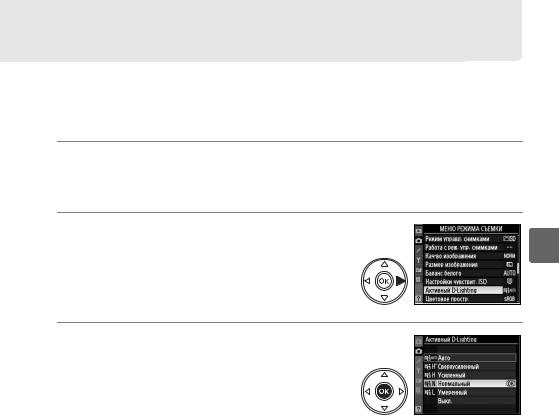
Активный D-Lighting
Функция «Активный D-Lighting» сохраняет детали затененных и слишком сильно освещенных объектов, позволяя создавать фотографии с естественным контрастом. Используйте при съемке сюжетов с высоким контрастом, например, когда фотограф снимает ярко освещенный пейзаж через дверь или окно или затененные объекты в солнечный день. Чтобы использовать Активный D-Lighting:
1Выберите матричный замер экспозиции.
Матричный замер экспозиции (Z, стр. 87) рекомендуется при использовании функции Активный D-Lighting.
2 Выберите вариант Активный |
|
D-Lighting. |
t |
В меню режима съемки (стр. 165) выделите вариант Активный D-Lighting и нажмите кнопку 2.
3Выберите значение.
Выделите Авто, Сверхусиленный,
Усиленный, Нормальный, Умеренный, или
Выкл. и нажмите J. Выберите Авто, чтобы фотокамера настроила D-Lighting автоматически, в соответствии с условиями съемки.
119

|
D Активный D-Lighting |
|
Помехи (точки, полосы, пятна) могут появляться на снимках, сделанных с использованием |
|
Активного D-Lighting при высоких значениях чувствительности ISO. Установки управления |
|
снимками Яркость и Контраст (стр. 111) нельзя регулировать при включенном Активном |
|
D-Lighting. В режиме экспозиции M значение Активного D-Lighting Авто эквивалентно режиму |
|
Нормальный. |
|
D «Активный D-Lighting» и «D-Lighting» |
|
Функция Активный D-Lighting меню режима съемки настраивает экспозицию перед съемкой |
|
для оптимизации динамического диапазона, в то время как функция D-Lighting меню |
|
обработки оптимизирует динамический диапазон изображения после съемки. |
|
A Брекетинг активн. D-lighting |
|
Когда выбран параметр Брекетинг активн. D-Lighting для Пользовательской настройки e4 |
|
(Установка авт. брекетинга, стр. 191), то фотокамера автоматически изменит Активный D- |
|
Lighting для двух снимков: первый снимок будет сделан с текущей настройкой функции |
t |
Активный D-Lighting, а второй - при отключенной функции Активный D-Lighting. |
|
Дополнительные сведения см. на стр. 193. |
120
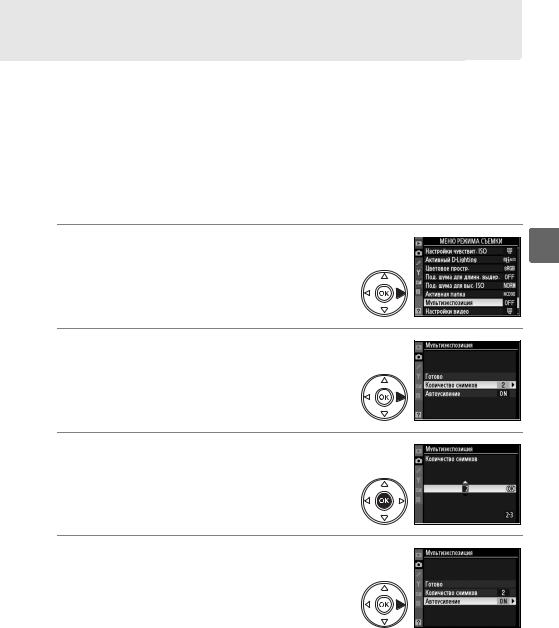
Мультиэкспозиция
Выполните приведённые ниже шаги, чтобы записать серию из двух или трёх экспозиций в одном снимке, используя необработанные данные с матрицы фотокамеры, чтобы воспроизвести цвета, гораздо более высокого качества, чем на снимках, скомпонованных при помощи программы для обработки изображений. Мультиэкспозиция может быть записана с любым значением качества изображения.
Создание мультиэкспозиции
Обратите внимание, что при настройках по умолчанию съемка автоматически прекратится, и мультиэкспозиция будет автоматически записана, если в течение 30 с не выполняется никаких действий с фотокамерой.
1 Выберите Мультиэкспозиция. |
|
t |
|
Выделите вариант Мультиэкспозиция в меню режима съемки и нажмите кнопку 2.
2Выберите Количество снимков.
Выделите вариант Количество снимков и
нажмите кнопку 2.
3Выберите количество снимков.
Нажмите 1 или 3, чтобы выбрать количество
снимков (2 или 3), которые будут объединены в единый снимок, и нажмите J.
4Выберите Автоусиление.
Выделите вариант Автоусиление и нажмите кнопку 2.
A Продолжительное время записи
Чтобы интервалы между снимками могли превышать 30 с, выберите значение Вкл. для параметра Просмотр снимка (стр. 163) в меню режима просмотра и увеличьте задержку выключения монитора для функции показа снимка с использованием Пользовательской настройки c4 (Задержка выкл. монитора, стр. 180). Максимальный интервал между снимками на 30 с больше выбранного для пользовательской настройки c4.
121
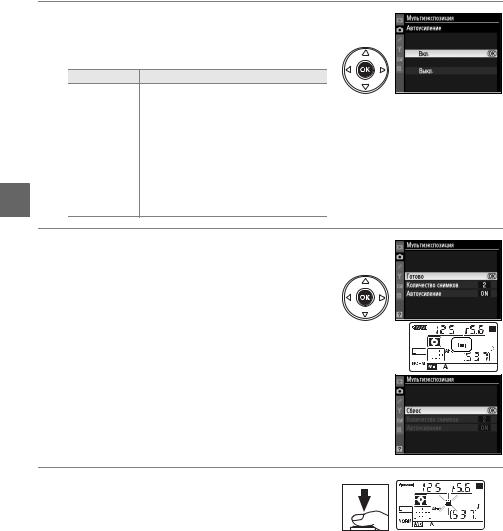
5 Задайте усиление.
Выделите один из следующих параметров и нажмите кнопку J.
Параметр Описание
Коэффициент усиления изменяется Вкл. (по в зависимости от количества
умолчанию) записанных снимков (для двух снимковиспользуетсякоэффициент
1/2, для трёх снимков - 1/3).
|
|
При записи мультиэкспозиции |
|
|
|
коэффициент усиления не |
|
|
Выкл. |
изменяется. Рекомендуется |
|
t |
использовать эту функцию при |
||
съемке на темном фоне. |
|||
|
|
||
6 Выберите Готово.
Выделите вариант Готово и нажмите кнопку J. Напанелиуправленияотобразитсязначок n. Чтобы выйти без записи мультиэкспозиции, в меню режима съемки выберите Мультиэкспозиция > Сброс.
7 Скомпонуйте кадр, выполните фокусировку и сделайте снимок.
В режимах спуска затвора ! и 9 (стр. 64) фотокамера делает все снимки за одну серию. В режиме покадровой съемки при
каждом нажатии спусковой кнопки затвора делается один снимок. Для съемки всех кадров следует нажать спусковую кнопку затвора соответствующее число раз (сведения о прекращении записи мультиэкспозиции до того, как будут сделаны все снимки, см. на стр. 123).
122
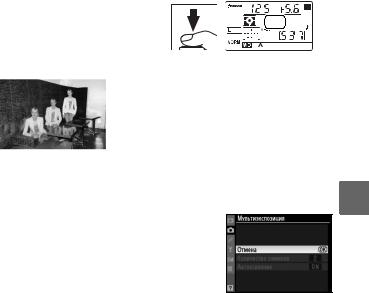
Во время съемки мигает значок n. По окончании съемки режим мультиэкспозиции будет отключен и значок n исчезнет. Для создания новых снимков с помощью мультиэкспозиции повторите шаги 1–7.
Прекращение записи мультиэкспозиции |
t |
Если во время записи мультиэкспозиции в меню режима съемки выбрать вариант Мультиэкспозиция, отобразятся параметры, показанные справа. Чтобы прервать запись мультиэкспозиции до завершения съемки необходимого числа кадров, выделите вариант Отмена и нажмите кнопку J. Если съёмка заканчивается до того, как сделано выбранное
количество снимков, будет создана мультиэкспозиция из снимков, сделанных до этого момента. Если для параметра Автоусиление выбрано значение Вкл., коэффициент усиления будет изменен в зависимости от количества сделанных снимков. Съемка автоматически прекращается при выполнении одного из следующих условий:
•Выполняется двухкнопочный сброс (стр. 75)
•Фотокамера выключена.
•Батарея разряжена.
•Снимки удалены.
D Мультиэкспозиция
Не извлекайте и не меняйте карту памяти при записи мультиэкспозиции. Режим Live view (стр. 43) нельзя использовать для записи мультиэкспозиции.
Информация о снимке, отображаемая на экране в режиме просмотра (включая дату съемки и ориентацию фотокамеры), относится к первому снимку в серии мультиэкспозиции.
A Другие настройки
Когда включен режим мультиэкспозиции, нельзя форматировать карту памяти, изменять параметры меню брекетинга и режима съёмки, кроме Баланс белого, а также использовать параметры Подъем зеркала для чистки и Образец снимка для уд. пыли в меню режима настройки.
123
